Tilføj eller skift dit Apple ID forsendelses- og faktureringsadresse
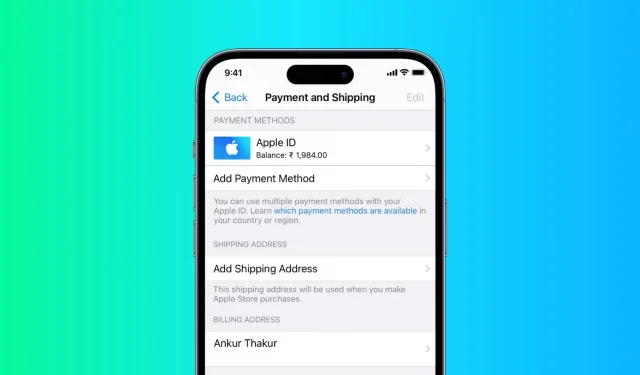
I denne vejledning viser vi dig, hvordan du tilføjer, redigerer og ændrer dit Apple-id’s forsendelses- og faktureringsadresse ved hjælp af din iPhone, iPad eller Mac.
Bemærk. Tilføjelse eller ændring af adresser er knyttet til dit Apple ID. Så snart du foretager ændringer på én enhed, f.eks. din iPhone, vil de også blive afspejlet på din iPad, Mac og alle andre enheder, der bruger det Apple ID. Du behøver ikke at ændre adressen på hver enhed, du ejer.
Tilføj eller skift forsendelsesadresse
Når du besøger Apple Online Store for at afgive en ordre, giver det dig mulighed for at tilføje en leveringsadresse eller ændre den aktuelt tilføjede adresse under kassen.
Det anbefales, at du opdaterer din leveringsadresse for at fremskynde kassen og forhindre utilsigtet brug af den gamle leveringsadresse.
Brug af en iPhone eller iPad
1) Åbn appen Indstillinger og tryk på dit navn øverst.
2) Klik på “Betaling og forsendelse”.
3) Indtast din Apple ID-adgangskode, hvis du bliver bedt om det.
4) Du skulle nu se betalings- og leveringsskærmen. Det vil have overskriften “Leveringsadresse”. Klik på Tilføj forsendelsesadresse (hvis du ikke allerede har tilføjet en), eller klik på en eksisterende forsendelsesadresse for at redigere den (venstre billede nedenfor).
Hvis du ikke kan se skærmbilledet Betaling og forsendelse, betyder det, at du er på skærmbilledet Tilføj betaling. I dette tilfælde skal du klikke på “Tilbage” (højre billede nedenfor). Du skulle nu se betalings- og forsendelsesskærmen.
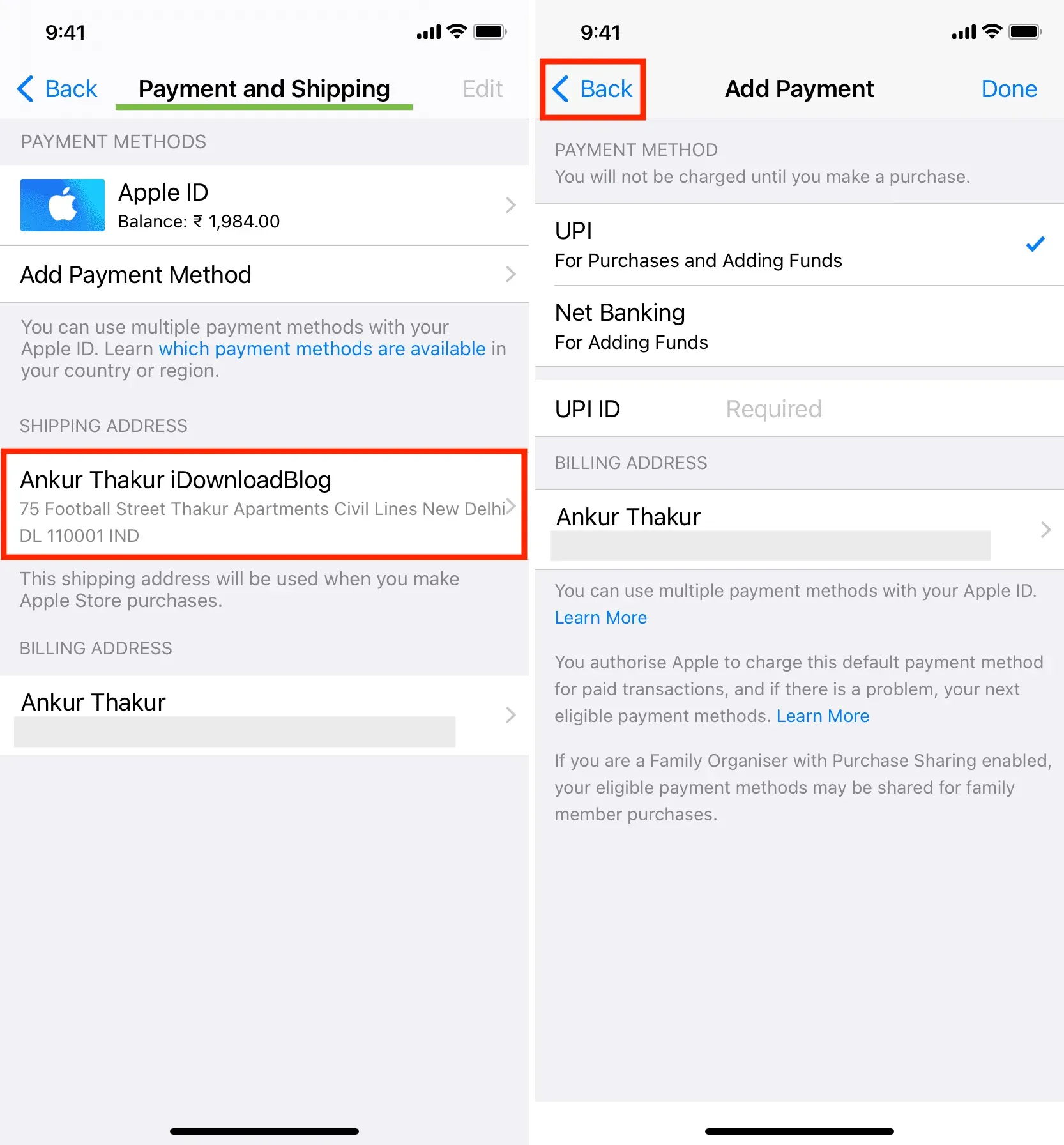
5) Indtast en ny leveringsadresse, og klik på Udført.
Bemærk. Selv efter du har klikket på Udført, kan du muligvis ikke se nogen visuel bekræftelse. I dette tilfælde kan du prøve at røre ved det et par gange mere eller vente et minut på denne skærm. Hvis det stadig forbliver på adresseskærmen, skal du bare trykke tilbage. Gå nu til skærmbilledet Betaling og forsendelse igen, og du vil se, at den allerede har gemt din forsendelsesadresse.
Mac brug
1) Klik på Apple-ikonet og vælg Systemindstillinger.
2) Klik på Apple ID.
3) Vælg “Betaling og forsendelse” i venstre sidebjælke.
4) Hvis leveringsadressen ikke er tilføjet til din konto, skal du klikke på Tilføj leveringsadresse. Og hvis det allerede er tilføjet, skal du klikke på “Rediger” ved siden af det.
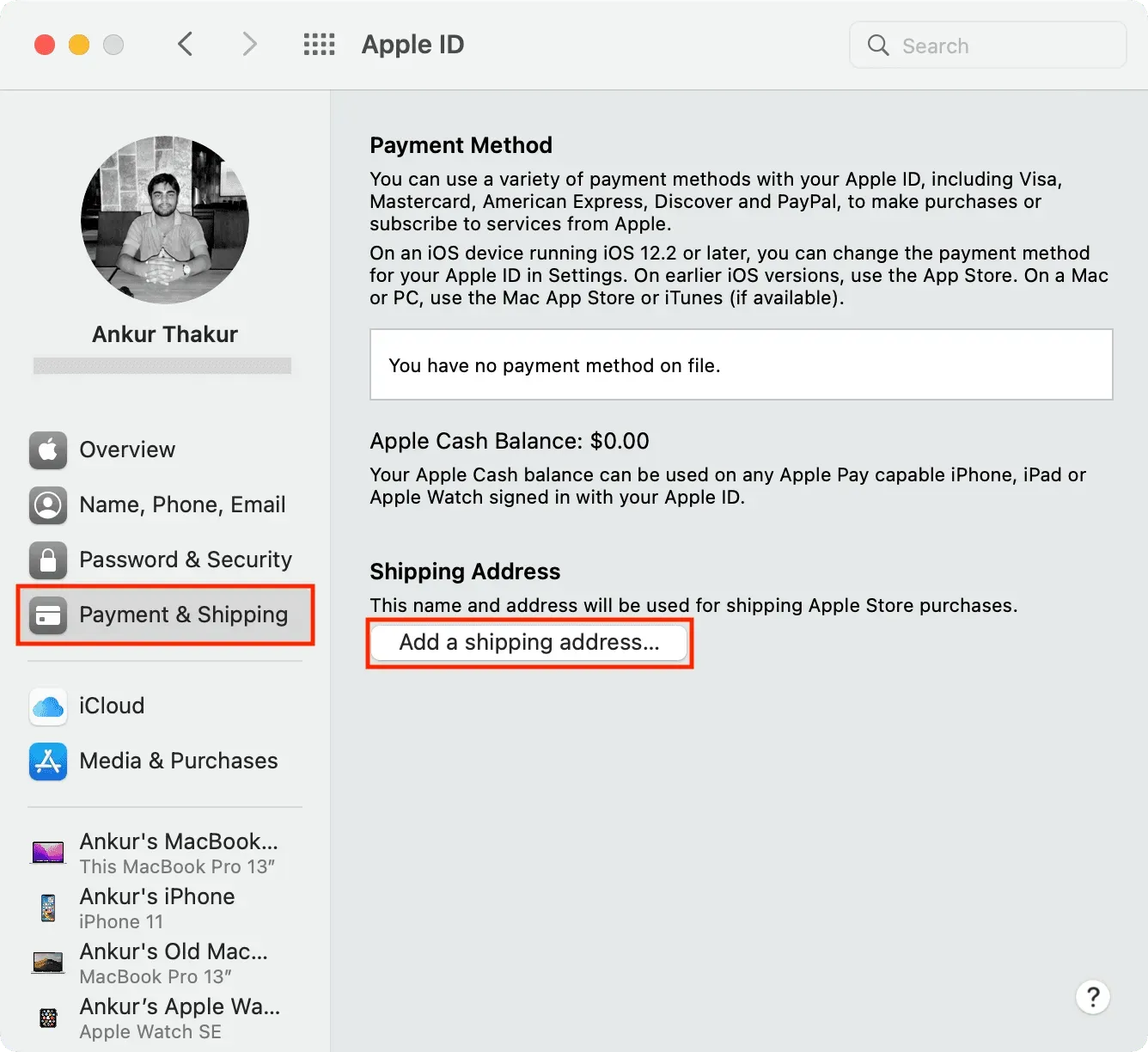
5) Indtast en ny forsendelsesadresse, og klik på Gem.
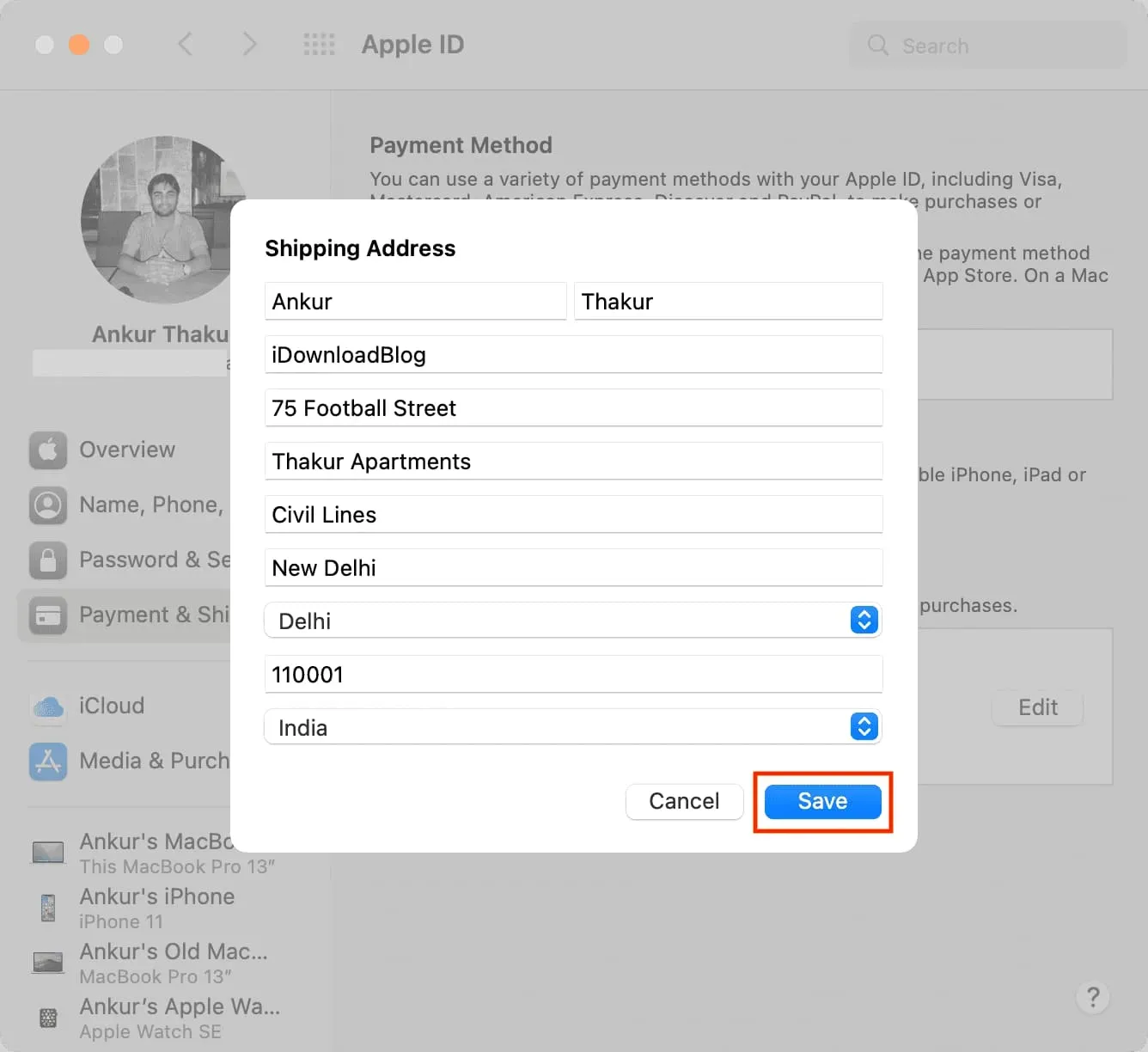
Tilføj eller skift faktureringsadresse
Du skal have en opdateret faktureringsadresse for dit Apple-id, som det fremgår af din regning for apps, abonnementer og tjenester, du køber fra App Store, iTunes Store og mere. En korrekt adresse kan være nyttig til registreringsformål og vil også være nyttig, når du modtager ydelser, refusioner og tvister.
Første gang du bruger et nyt Apple ID til at downloade en gratis eller betalt app, vil App Store bede dig om at tilføje en faktureringsadresse. Bare tryk på denne pop op og indtast din faktureringsadresse.
Og hvis du er flyttet til en ny placering, tager det kun et par minutter at opdatere din nuværende faktureringsadresse. Sådan gør du.
Brug af en iPhone eller iPad
1) Åbn appen Indstillinger og tryk på dit navn øverst.
2) Klik på “Betaling og forsendelse”.
3) Tryk på flisen under faktureringsadressen.
4) Indtast om nødvendigt den opdaterede gade, by/by, stat, postnummer, land/område og telefonnummer. Tryk på Udført for at gemme din nye Apple ID-faktureringsadresse.
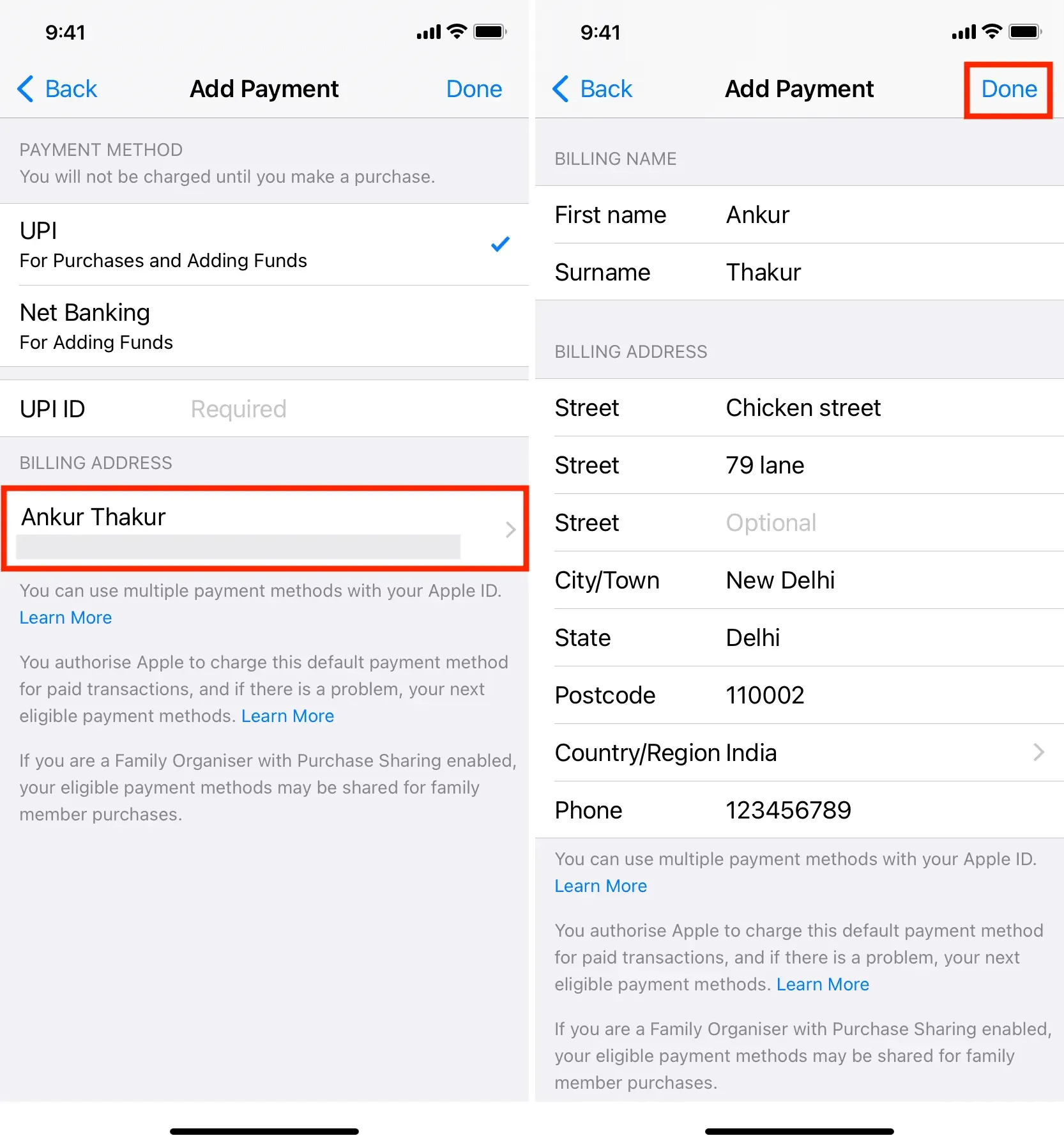
Mac brug
1) Åbn Musik- eller TV-appen på din Mac. Vi vælger Musik.
2) Klik på “Konto”> “Kontoindstillinger” på den øverste menulinje.
3) Indtast din Apple ID-adgangskode, hvis du bliver bedt om det, og du vil se en side med kontooplysninger.
4) Under overskriften Apple ID-oversigt skal du klikke på Rediger ud for Faktureringsadresse.
5) Foretag ændringer af din faktureringsadresse, og klik på Udført.
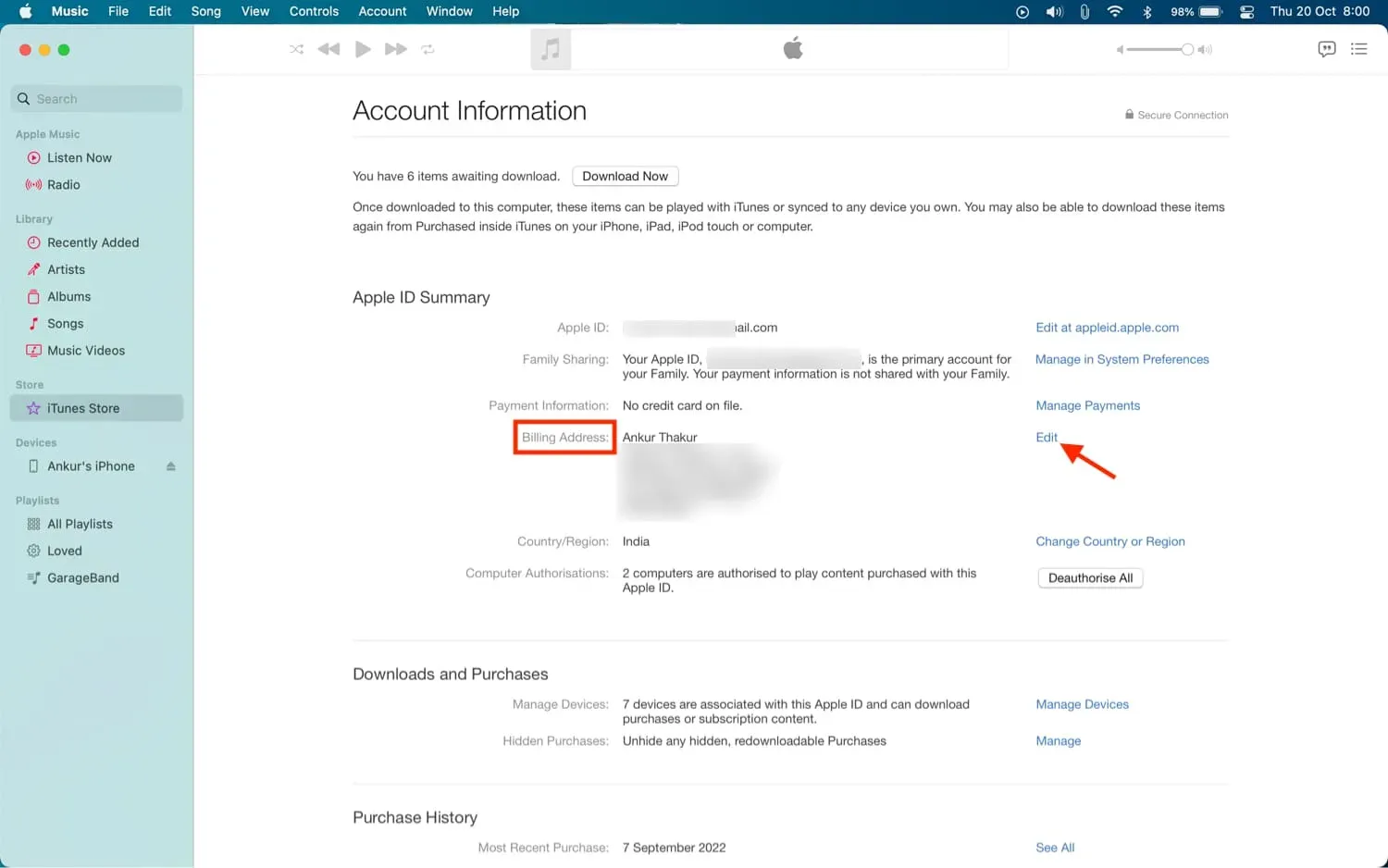
Bemærk. Det er helt fint at have samme adresse som din fakturerings- og leveringsadresse.
Bruger du et Apple-kort?
Hvis du bruger et Apple Card, kan du opdatere din faktureringsadresse fra iOS Wallet-appen. Åbn Wallet, og vælg Apple Card > knappen Mere (tre prikker inde i en cirkel) > Kortdetaljer > Faktureringsadresse > tryk på din nuværende adresse > Opdater faktureringsadresse. Indtast endelig nye data og gem dem.
Kan du ikke ændre din faktureringsadresse?
Følg disse trin, hvis du ikke kan ændre dit Apple ID-faktureringsadresse:
- Genstart din enhed, og prøv igen.
- Prøv at ændre det på en anden Apple-enhed.
- Nogle gange kan Apples servere opleve midlertidige udfald, der forhindrer dig i at redigere data. Prøv venligst igen efter et stykke tid.
- Gå til Indstillinger > Skærmtid > Indholds- og privatlivsbegrænsninger. Rul ned og sørg for, at indstillingerne “Skift adgangskode” og “Skift konto” siger “Tillad”. Hvis ikke, klik og vælg “Tillad” på næste skærmbillede.
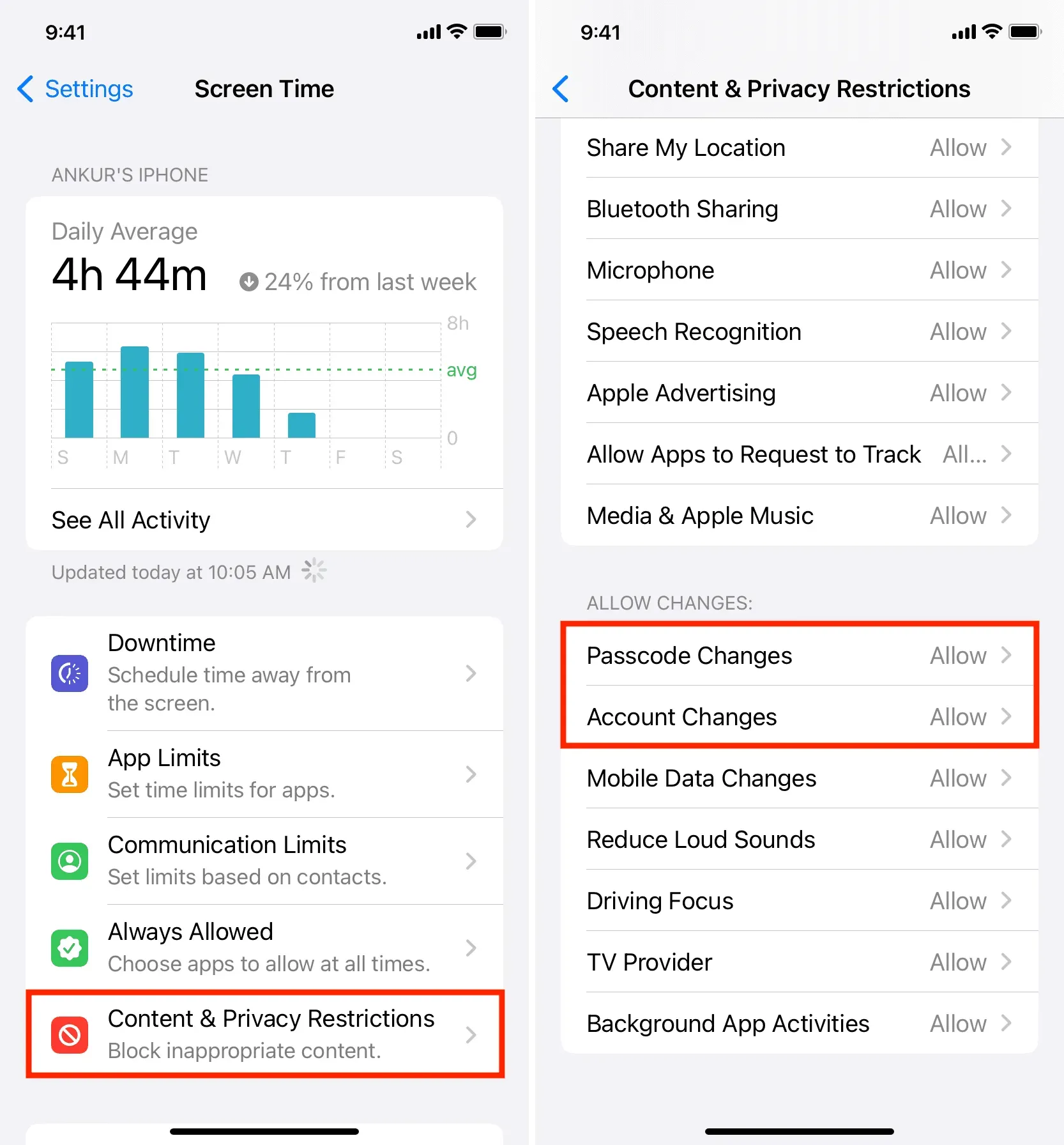
Skriv et svar